【パソコン/スマホ】カカオトークの通話を録音・録画する方法
カカオトーク【英語:KakaoTalk、韓国語:카카오톡】とは、韓国企業のカカオが開発した、WindowsやMac、スマートフォン、タブレット端末用の無料通話・メッセンジャーアプリです。カカオトークを使うと、世界中の利用者と無料メール・無料電話をして、コミュニケーションができます。例えば、テキストメッセージや写真、動画、音声メール、URLなどを共有できます。個人チャットや参加人数の制限がないグループチャットが可能で、1:1の無料通話や最大5人まで参加できる無料グループ通話が可能です。特に、韓国では、他のSNSを上回る圧倒的なユーザー数を誇る「国民的SNS」と言われています。
で、偶に、カカオトークの通話やビデオチャット映像を記録して保存する必要がありますよね。そんな時、どうしたらカカオトークの通話を録音・録画できるかやり方が分からないと、大変でしょう。本文では、パソコンやiPhone、iPad、Androidスマホなど各端末でカカオトークの無料音声通話、ビデオ通話を録音・録画する方法をご紹介致しましょう。

パソコンでカカオトークの通話を録音・録画
WindowsやMac版のカカオトーク(KakaoTalk)を使う場合、パソコン向けの音声録音、画面録画ソフトウェアでカカオトークの通話を簡単にキャプチャーできます。
AnyMP4 画面キャプチャーは画面録画や音声録音、スクリーンキャプチャーなどの多機能を備えるキャプチャーソフトウェアで、WindowsやMacを問わずに、カカオトークの音声通話(マイクからの音を録音可)を録音し、ビデオ通話を録画することに対応できますので、カカオトークの録音・録画におすすめします。
特に、カカオトークのビデオ通話を録画する中、リアルタイムにテキストや数字、矢印、線などを挿入可能なので、メモを書く必要がある場合に最高です。では、このカカオトーク録音・録画を無料ダウンロードし、インストールして、カカオトークの通話を保存する方法をご紹介いたします。
無料ダウンロード
Windows向け
![]() 安全性確認済み
安全性確認済み
無料ダウンロード
macOS向け
![]() 安全性確認済み
安全性確認済み
カカオトークの音声通話を録音

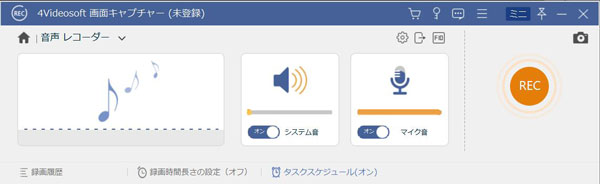
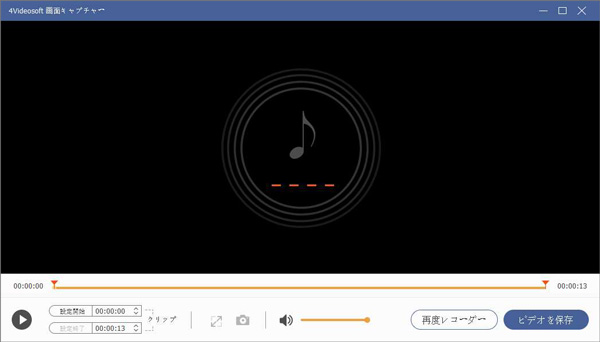
カカオトークのビデオ通話を録画
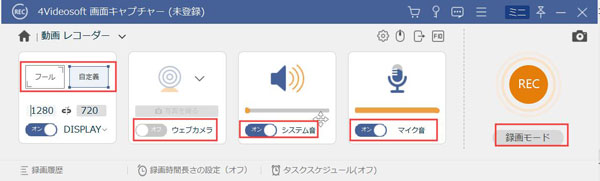

このカカオトーク録画・録音では、パソコンで流れるストリーミング動画・音声、パソコンでプレイしているゲームプレイ画面、パソコンのウェブカメラで捉えた映像などすべてのコンテンツをキャプチャーできますので、汎用性が良いです。必要なら、Twitch 録画などをご参考ください。
iPhoneでカカオトークの通話を録音・録画
iPhoneやiPadでカカオトーク通話を保存したいなら、標準の「ボイスメモ」アプリ、「画面収録」機能を使えます。
具体的に、ボイスメモアプリをタップして起動してから、赤の丸いボタンをタップするだけでiPhone上のカカオトーク通話を録音できます。
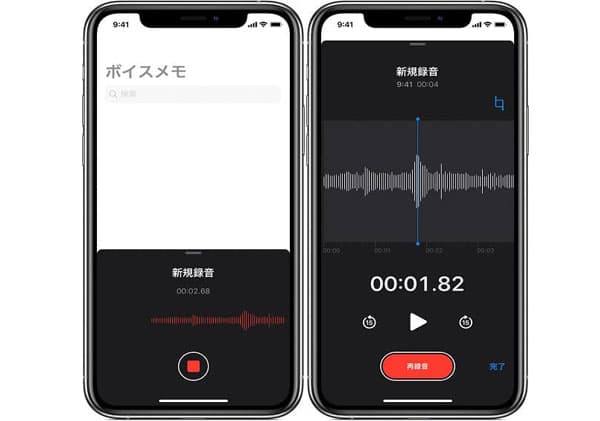
カカオトークのテレビ通話を録画して保存したいなら、iOS以降のホーム画面の「設定」->「コントロールセンター」->「コントロールを追加」で(iOS 13以前では「コントロールをカスタマイズ」を選択)、「画面収録」の横の「+」をタップして、画面収録をコントロールセンターに追加してから、カカオトークのテレビ通話を準備して、iPhone画面をスワイプしてコントロールセンターを開き、画面収録のアイコンをタップして、カカオトークのビデオ通話を録画できます。
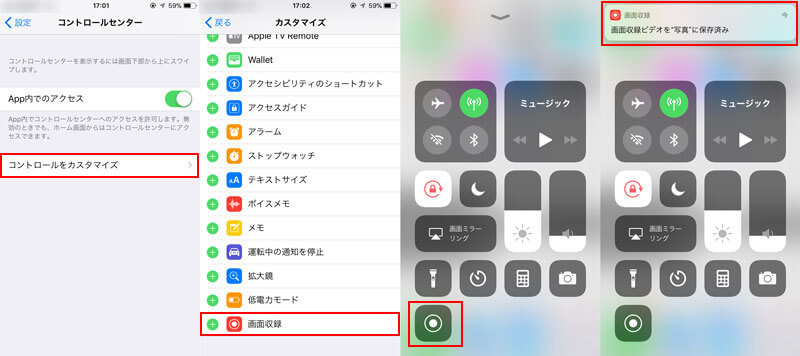
Androidでカカオトークの通話を録音・録画
Androidスマホ・タブレットでカカオトークの通話を録音・録画には、Android端末に内蔵する録音、録画アプリ、Android OS対応の音声録音アプリ、画面録画アプリを使って実現できます。下記では、Android対応の録音・録画アプリを2つご紹介いたします。
1、通話録音 - Cube ACRでカカオトークの通話を録音
Android向けの通話録音アプリが幾つもあり、通話録音 - Cube ACRはAndroid 4.4以上で動作できる、カカオやSkype、LINE、WhatsApp、WeChat、LINEなど様々な通話に対応できる通話録音アプリなので、おすすめします。
2、Mobizenスクリーンレコーダーでカカオトークのテレビ電話を録画
MobizenスクリーンレコーダーはAndroid 4.4以上で利用できる画面録画アプリで、高品質の録画編集機能を提供してくれています。このAndroid画面録画では、前面カメラを使って録画中の表情も一緒に撮影できて、フル HD動画を簡単に作成できます。特に、録画した動画にBGMを追加し、イントロ/エンディング動画を挿入し、不要な部分をカットすることができます。
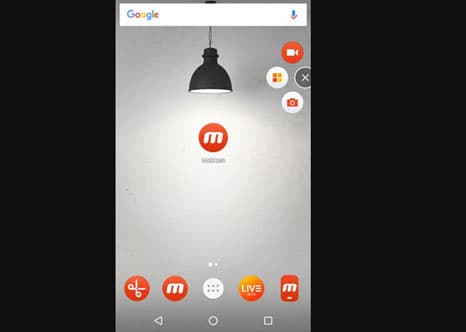
カカオトークのビデオ通話を録画する方法について、Google PlayからMobizenをダウンロードし、インストールしてから、エアーサークル(録画ウィジェット)をタップして、カメラアイコンの録画ボタンをクリックして、実行中のカカオトークのテレビ通話を録画できます。
以上は、パソコンやスマホなどでカカオトークの通話内容を録画・録音する方法のご紹介でした。今後、カカオトークで行った通話を記録して保存したいなら、ご参考ください。
 コメント確認、シェアしましょう!
コメント確認、シェアしましょう!



